Как удалить резервную копию WhatsApp с Google Диска
к резервная копия, ваш WhatsApp это очень хорошо. Это позволяет вам вести учет всей информации, отправленной вам через приложение мгновенного чата. Существуют различные способы резервного копирования WhatsApp локально на вашем устройстве в зависимости от того, является ли оно мобильным устройством iOS или устройством с версией Android. Для устройства с версией Android, которое является нашей главной заботой в этой статье, вы можете создать резервную копию своего WhatsApp локально через Google диск.
Эта функция позволяет вам создавать резервные копии всех ваших медиафайлов и сообщений чата только в том случае, если вы связали свою учетную запись Google с WhatsApp. Но что, если вам нужно удалить эту информацию с вашего диска, как вы это сделаете? Я уверен, что 15 ГБ облачного хранилища, предоставляемого на диске Google, недостаточно для всех, поэтому необходимо удалить некоторые ненужные файлы из облачного хранилища. Если это проблема, с которой вы сталкиваетесь в настоящее время, вы только что добрались до веб-сайта, где эта проблема будет решена в мгновение ока. Продолжайте читать, как удалить резервную копию WhatsApp с диска Google.
Часть 1. Что такое резервная копия WhatsApp на Google Диске?
Прежде чем мы начнем с предмета, я хотел бы, чтобы мы знали, где находится резервная копия WhatsApp на Google диске, поскольку это даст нам представление о том, что мы будем обсуждать.
Место резервного копирования WhatsApp на дисках Google — это место, где вы храните всю свою информацию WhatsApp. Вы действительно не можете удалить свою информацию WhatsApp, которая хранится на диске Google, если вы не знаете, где вы сохранили ее в облачном хранилище. Чтобы вы знали, где хранится информация, давайте взглянем на следующую тему, где создается резервная копия WhatsApp на диске Google.
Где находится резервная копия WhatsApp на Google Диске
Поскольку вся резервная копия информации в приложении мгновенного чата WhatsApp является скрытой, вы можете проверить, где находятся резервные копии всех ваших чатов, выполнив следующие действия:
Шаг 1. Откройте Google диск и войдите в свою учетную запись Google. Если вы хотите выполнить этот процесс на своем мобильном устройстве, попробуйте переключить браузер на настольную версию.
Шаг 2. После того, как вы успешно вошли в свой Google Диск, вы увидите значок шестеренки в верхнем левом углу страницы. Нажмите здесь.
Шаг 3. На экране появится еще одно меню. Найдите и найдите «Настройки» на экране. Нажмите здесь.
Шаг 4. На следующей появившейся странице нажмите кнопку «Управление приложениями». На экране появится список с информацией о приложениях, которые вы сохранили на диске. Приложения расположены в алфавитном порядке, поэтому вам нужно прокручивать, пока не найдете значок «WhatsApp Messenger».
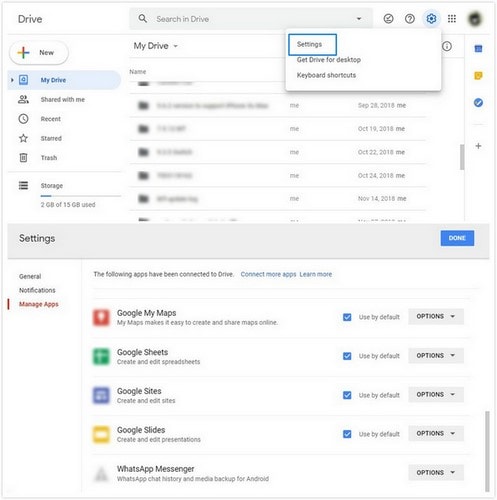
Теперь вы нашли, где находится вся ваша сохраненная информация. Но вы не можете изменить содержимое, вы просто должны подтвердить, где находится ваша резервная копия информации.
Я знаю, как сложно получить доступ к сохраненной резервной копии на Google Диске, а затем удалить ее, поэтому я решил провести исследование о том, как вы можете сделать резервную копию сообщений чата WhatsApp и мультимедийных файлов на своем компьютере, а затем полностью удалить их с вашего Google Диска.
Я сталкивался со многими инструментами WhatsApp — Transfer, но наиболее эффективным из них является инструмент DrFoneTool WhatsApp Transfer. Это удобно для пользователя и не требует времени для резервного копирования информации WhatsApp. Чтобы вы поняли, что я пытаюсь сказать, давайте посмотрим, как создать резервную копию WhatsApp с помощью DrFoneTool — WhatsApp Transfer перед удалением.
Часть 2. Резервное копирование WhatsApp с помощью DrFoneTool — передача WhatsApp перед удалением
Чтобы сделать резервную копию WhatsApp с помощью DrFoneTool – передача WhatsApp на вашем компьютере, прежде чем удалить его, выполните следующие действия:
Начать загрузку Начать загрузку
Шаг 1: Загрузите и установите DrFoneTool на свой компьютер. После успешной установки инструмента запустите его. В появившемся домашнем окне найдите кнопку «Передача WhatsApp» и нажмите ее.

Шаг 2: На экране появится список из пяти приложений для социальных сетей. Выберите «WhatsApp», затем нажмите кнопку «Резервное копирование сообщений WhatsApp».

Шаг 3: С помощью кабеля Lightning подключите Android-устройство к компьютерной системе. Убедитесь, что соединение прочное. Как только это будет сделано и компьютер распознает ваше устройство, процесс резервного копирования начнется через несколько секунд.
Шаг 4: Подождите, пока процесс резервного копирования не достигнет 100%.
Со всеми четырьмя шагами, перечисленными выше, вы можете легко сделать резервную копию WhatsApp, не нуждаясь в помощи какого-либо технического специалиста.
Теперь, когда вы создали резервную копию своей информации WhatsApp с помощью защищенного и надежного инструмента, вы можете удалить эту информацию со своего диска Google.
Часть 3. Как удалить резервную копию WhatsApp с Google Диска
Мы вернулись к сути дела. Вы можете предпринять следующие шаги, чтобы удалить резервную копию WhatsApp с диска Google:
Шаг 1: Посетите официальный сайт Google Диска на своем компьютере и войдите в свою учетную запись Google, связанную с вашим WhatsApp.
Шаг 2: Когда на экране появится страница Google Диска, найдите «значок шестеренки» в правом верхнем углу страницы. Нажмите здесь.
Шаг 3: На экране появится еще одно меню. Нажмите кнопку «Настройки», расположенную в том же правом верхнем углу страницы.
Шаг 4: На экране компьютера отображается специальный раздел настроек Google Диска. Найдите раздел «Управление приложениями» в левой части экрана, затем нажмите на него. На следующей странице появится список, показывающий все приложения с сохраненной информацией.
Шаг 5: Найдите приложение «WhatsApp Messenger», затем нажмите кнопку «Параметры». Выберите функцию «Удалить скрытые данные приложения». Появится всплывающее предупреждение, чтобы подтвердить, хотите ли вы удалить свою резервную копию информации WhatsApp. Нажмите «Удалить», и все.
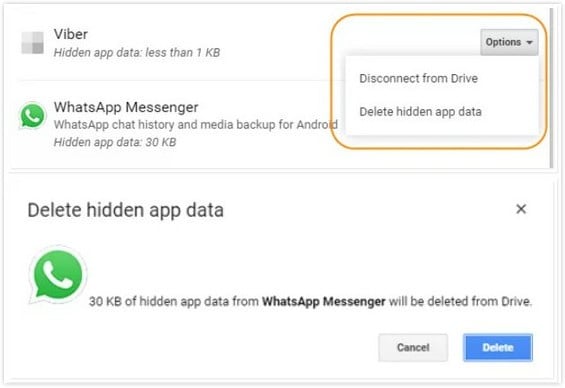
Вы успешно удалили резервную копию WhatsApp с Google Диска.
последние статьи